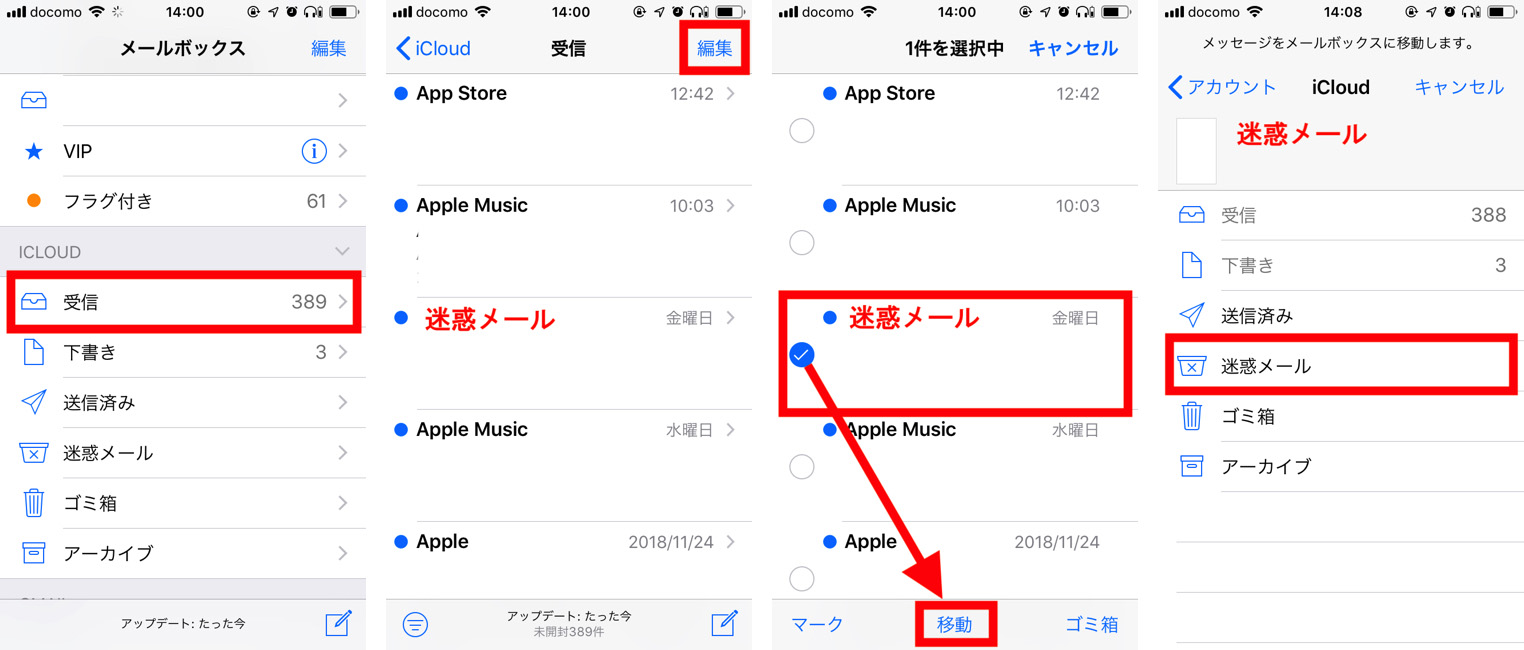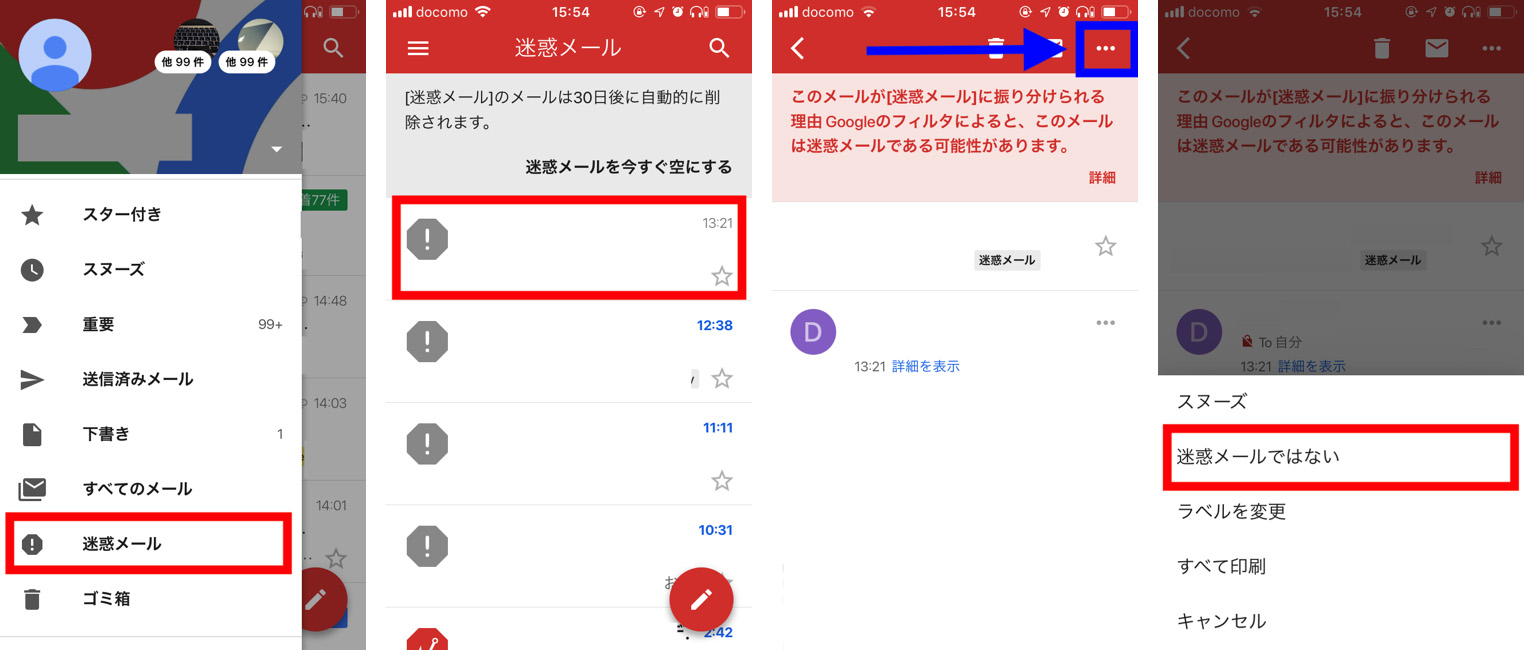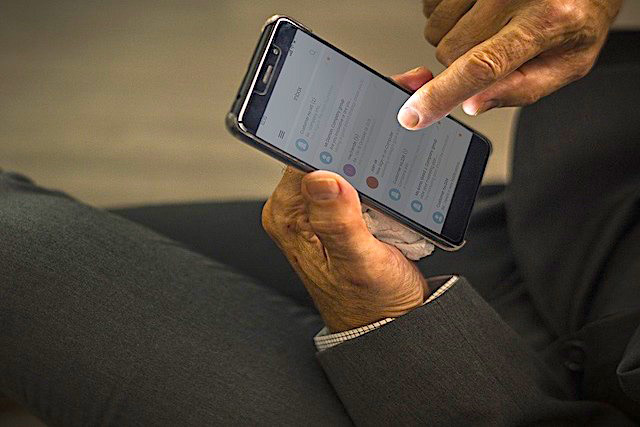
最近、Gmail(〜@gmail.com)からの迷惑メールが増えているようだ。迷惑メールの種類はさまざまだが、こちらが「迷惑と感じたら迷惑メール」と定義していいだろう。
迷惑メールの一番の対処法は、「無視すること」だ。しかし、頻繁に迷惑メールが届くと、煩わしさや不安を感じる方もいるだろう。
多くの迷惑メールは「個人情報を盗み取ること」「人の不安を煽り詐欺をすること」が目的である。そのため、迷惑メールとおぼしきものは、できれば開かない方がいいし、文中のリンクをクリックしてもいけない。
そうした悪徳業者は一人残らず成敗したいところだが、そう簡単にはいかないのが実情である。大人しく、こちらができる対処をして無視しよう。
本記事では、Gmail(〜@gmail.com)からの迷惑メールが届いた時の対処法を紹介する。
Gmailからの迷惑メールがiPhoneに届く場合
実は、iPhoneのメールアプリだけを使用している場合、迷惑メールを完全に防ぐのは難しい。というのも、iPhoneのメールアプリには、自動で迷惑メールを判定・振り分けする機能が備わっていないからだ。
もし、自身もGmailを使用している場合には、Gmail側で迷惑メール設定等をしておくことで、メールアプリにも同じ内容を反映させることはできる。
【参考】GmailをiPhoneで使いこなすための基礎知識
Gmailからの迷惑メールをスマホ/iPhoneから対策する
そうは言っても、iPhoneのメールアプリをメインで使用している人も少なくないだろう。メールを開かないための一時凌ぎではあるが、メールを迷惑メールフォルダに移動させる方法を覚えておこう。しかし、この方法では根本的な問題の解決にはならない。
【迷惑メールへ振り分ける手順(iPhoneのメールアプリの場合)】
1.メールアプリを起動する
2.受信トレイを開く
3.「編集」をタップし、迷惑メールを選択する
4.「移動」をタップし、「迷惑メール」を選択する
根本から迷惑メール対策をするのであれば、以下の方法を試してみよう。
1)メールアドレスの変更
2)契約しているキャリアでの迷惑メール設定
3)Gmailをメインで使用し、iPhone・スマホで受信できるように設定する
メールアドレスを変更すれば、迷惑メールは届かなくはなるが、その都度アドレスを変更するのは手間がかかり面倒だ。まずは、2)・3)の方法を検討してみよう。
キャリアメールを使用している方は、(後述する)キャリア側での迷惑メール設定を利用しよう。また、Gmailをメインで利用するようにすれば、ある程度自動的に迷惑メールを振り分けてくれる。これを機に、メインのアドレスをGmailに切り替えるのも一つの手段だ。
Gmailからの迷惑メールをスマホ・iPhoneで解除する
Gmailを使用すれば自動的に迷惑メールを振り分けてくれるが、その「精度」は完璧とは言えない。時に普通のメールが、迷惑メールに振り分けられてしまうことがある。そのため、時々Gmailの迷惑メールフォルダを確認することをおすすめしたい。
もし、必要なメールが迷惑メールフォルダに含まれていた場合には、迷惑メールの解除設定をしておこう。解除をしておかないと、次回以降も同じメールアドレスからのメールが迷惑メールに振り分けられてしまう。
【迷惑メール解除の手順(iPhoneのGmailアプリの場合)】
1.Gmailアプリを起動する
2.迷惑メールフォルダを開く
3.迷惑メールでないメールを開く
4.「・・・」をタップし「迷惑メールではない」を選択















 DIME MAGAZINE
DIME MAGAZINE